… + Server. Per essere pronti a tutto!
Anche un’Apocalisse Zombie!
La mia soluzione: un Router TP-LINK nano router + AUKEY Caricabatteria Solare 21W con 2 Porte USB + Raspberry Pi.
tempo: 10/30 minuti
spesa (senza Raspberry): 48€
difficoltà : bassa
abilità consigliata: alcune basi di networking

Perchè seguire questa guida
Un sistema di emergenza, alimentato autonomamente, adatto ad ogni situazione, completo con router Wi-Fi e computer Raspberry Pi. Può essere configurato per varie funzioni, adatto ad ogni tipo di apocalisse! (ma che ha anche pratici utilizzi quotidiani).
Qui sotto trovate alcuni esempi di possibile utilizzo del mio sistema, ma grazie al versatile Raspberry Pi, il limite è solo la vostra immaginazione!
Inizia oggi il tuo nuovo progetto e se ti serve aiuto o vuoi condividerlo con me contattami!
Condizioni di possibile utilizzo:
In caso di invasione aliena, Zombie, altri disastri apocalittici:
- Mancanza di corrente: il sistema può essere alimentato a batteria o energia solare, consuma molto poco.
- Assenza di connessione Internet: il sistema ha una sua rete Wireless locale, utile per comunicare in assenza di campo o connessione internet.
- Evaquazione in zone remote/Accampamenti di emergenza: il sistema può essere utlizzato insieme a delle webcam con visione noturna e rilevatori di movimento come sorveglianza perimetrale, e può essere connesso a led e casse per creare un sistema di allarmi.
In situazioni più normali:
- Rete Wireless troppo debole o troppo poco performante.
- Rete già utilizzata per altro (per motivi di privacy potreste non voler far vedere sulla vostra rete locale alcuni devices o file).
- Reti isolate per motivi di configurazione (per esempio reti aziendali, alberghi, pubbliche, reti sotto Proxy o senza DHCP).
- Reti pubbliche controllate o esposte su cui è meglio non far dialogare i vostri dispositivi.
- Mancanza totale di una rete Wireless, se non avete una rete Wi-Fi a casa o non è abbastanza potente/veloce o se siete fuori casa e non potete collegarvi ad una Wi-Fi esistente. Utile per giocare in rete con PC portatili, PSP, Nintendo 3DS e Nintendo Switch.
- DNS. Rete di casa con Router che non sia configurabile (tipo Vodafone Station e Fastweb fibra) con questa soluzione potete impostare i vostri DNS e potete disabilitare la “Navigazione Sicura” sulla Vodafone Station, altrimenti non riuscireste a navigare. Potete inoltre installare un AD Block di rete che blocchi le pubblicità su tutti i vostri devices!
In questa guida vi indicherò i passaggi per la creazione della vostra rete locale a cui collegare il Raspberry Pi con il software di vostra scelta e vostri gadget di rete. Per il mio progetto ho in mente una soluzione “portatile” che possa essere utilizzata anche all’esterno, inserita in un box o in uno zaino, utilizzabile anche in mancanza di corrente, ma nella guida trovate varie idee per tutte le esigenze.
Vale la pena?
PRO
- Facile da configurare.
- Estremamente versatile nella configurazione e personalizzazione software e hardware.
- Può rimanere acceso 24/24 7/7.
- Bassi consumi, non scalda, non fa rumore, vi dimenticherete che sia acceso, potenzialmente alimentabile a batteria.
- Soluzione pensata per essere inserita in un contenitore ed essere utilizzata anche fuori casa.
- Estrema versatilità.
CONTRO
- Non è una soluzione “out of the box” (richiede installazione e configurazione).
- Assistenza limitata alle guide online e al sito ufficiale.
…ecco cosa vi serve:
- Il nano Router TP-LINK TL-WR802N 27,64€ – 300Mbps.
oppure
- Il nano Router TP-Link TL-WR810N 32,70 – 300 Mbps, 2 Porte Ethernet, 1 USB 2.0
oppure
- costruisci da solo il tuo router! Ars Technica ha pubblicato una guida esaustiva su come fare!
Alimentazione con Power Bank:
- Power Bank solare con 2 porte USB (USB Output 1: 5V 1A; USB Output 2: 5V 2.1A max): Power Bank 16,000mAh 18,99€.

- Power Bank Duracell con due porte USB: Duracell Powerbank 10050 mAh 39,99€.
- Power Bank con 2 porte USB: Power Bank 16000mAh 5V 2A USB £29.99 per piu di 28 ore di autonomia.
- Mi Power Bank 16000, due porte USB, case in alluminio colorato, è la soluzione più elegante.
- Qualsiasi Power Bank con due uscite USB, consiglio almeno 10000mAh.
Alimentazione di Backup, oltre al power bank, potete fornire una fonte di corrente alternativa al Raspberry Pi:
- UPS Pico, UPS per Raspberry Pi £19,99
Opzionalmente comprate la batteria da 3000 Mah per avere 8 ore di autonomia in caso di completa mancanza di corrente.
- BattBorg £15.00 per 14 ore e 30 minuti di autonomia
Ci sono altre soluzioni di alimentazione di backup a batterie per Raspberry Pi e ne escono sempre di nuove, cercate su Internet.
Funzionalità Disco di Rete e Server:
Dato che il Raspberry Pi 4 consuma più energia e non ha alcun vantaggio per la nostra soluzione, è sconsigliato.
- Un Raspberry Pi 3 B+ 41,59€. Oppure il Raspberry Pi 2 37,99€. Potete anche optare per un piccolissimo Raspberry Pi Zero 26€.
- Alimentatore 5V 2000 mA 6,99€, se invece alimentate tutto tramite batteria vi basterà un cavo USB/MicroUSB.
- Una scheda micro SD 12€ (16Gb). (micro SD classe 10 per modelli A+, B+, Raspberry Pi 2 e Zero) Da 4 o 8Gb, se non si trovano più, prendetela da 16Gb 0 32Gb anche se è eccessivamente capiente.
- Adattatore wifi 12,24€.
- Se utilizzate un Raspberry Pi Zero ricordatevi che ha una sola porta micro USB (la seconda è solo per alimentazione), avrete bisogno di un cavo micro USB per collegare un disco esterno o l’adattatore WiFi o un hub USB.
- Il disco di rete, un disco SSD o una Chiavetta USB Capiente oppure un disco meccanico a basso voltaggio possono essere connessi via USB e alimentati direttamente da Raspberry Pi, dischi meccanici ad alto voltaggio non possono essere alimentati direttamente ma potete usare un adattatore come questo: Adattatore USB 3.0 a SATA con Adattatore Corrente 12V 2A, con Funzione UASP.. Oppure un Case 3.5″ SATA HDD and SSD UASP Mode, con cavo USB3.0 & 12V 2.5A alimentazione. 19,99€. Per una soluzione in mobilità e per consumare meno batterie la chiavetta USB è la scelta migliore.
- Webcam
- potete collegarne una alla apposita porta sul Raspberry Pi (modulo telecamera).
- via USB, qualsiasi webcam o fotocamera USB compatibile con Raspberry Pi (per esempio questa ELP).
- via LAN, qualsiasi Webcam IP.
Configurare il Router!
Fate attenzione, questa parte è simile per tutti i Router ma può variare il suo Indirizzo IP a seconda dei modelli, verificate sul manuale.
- Collegate il router ad un alimentatore.
- Collegatevi alla rete wireless del TP-Link “TP-LINK_XXXX”. La password è scritta dietro al router.
- Dovete assegnarvi un indirizzo IP manualmente sul vostro sistema operativo, con questi parametri (se non viene assegnato un indirizzo in automatico):
- Indirizzo IP: 192.168.0.10
- subnet mask: 255.255.255.0
- Default Gateway: 192.168.0.254
- Aprite un browser e visitate la pagina
192.168.0.254, inserite username “admin” password “admin” per accedere. - Andiamo nel menù “Working Mode” e scegliamo “standard wireless router”. Utilizzando questa modalità potete connettere il Mini Router ad internet (un altro Router) collegando un cavo alla porta ethernet WAN del TP-Link ad una porta LAN del Router connesso ad internet.
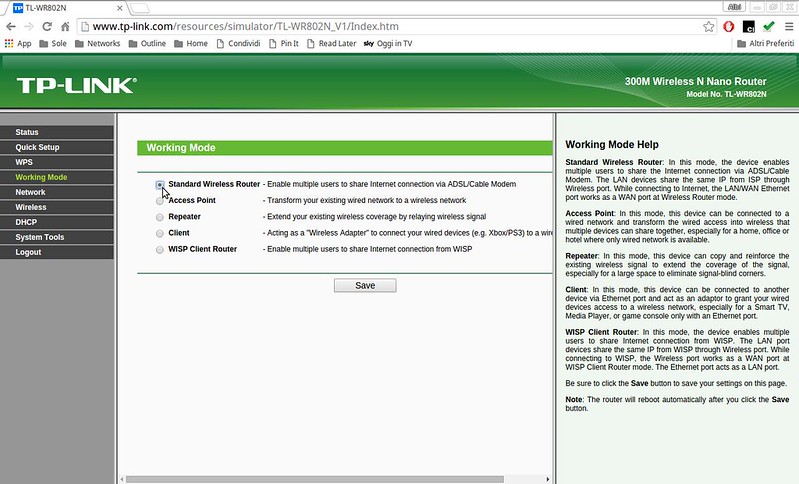
- Se volete, potete cambiare l’indirizzo IP del Router (opzionale), se pensate di collegarlo alla vostra o ad un altra rete, cambiate il tipo di IP da “static IP” a “dynamic IP”. @fa-warning@ Attenzione, gli indirizzi delle due reti (nostro TP-Link e rete esterna connessa alla WAN), non dovrebbero essere della stessa classe, cioè i primi 3 gruppi di numeri (192.168.0.x) non devono essere uguali per tutte e due le reti (es funzionale: rete 1: 192.168.0.x / rete 2: 192.168.1.x).
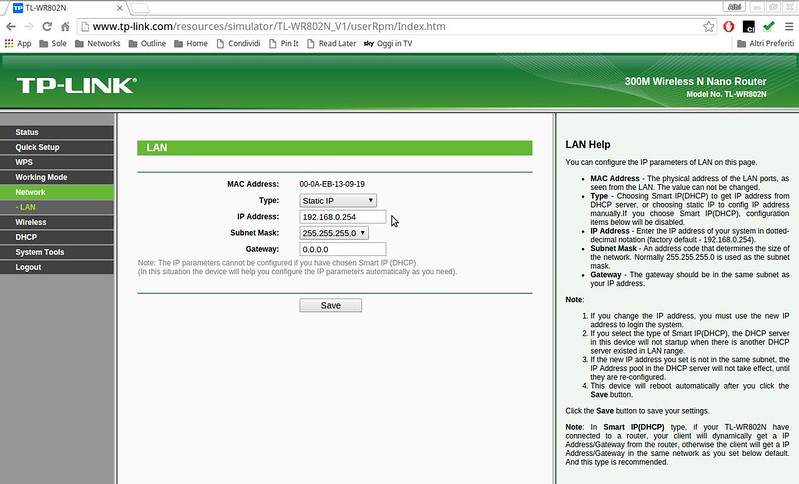
- Assegnate un nome (SSID) alla vostra nuova connessione WiFi.
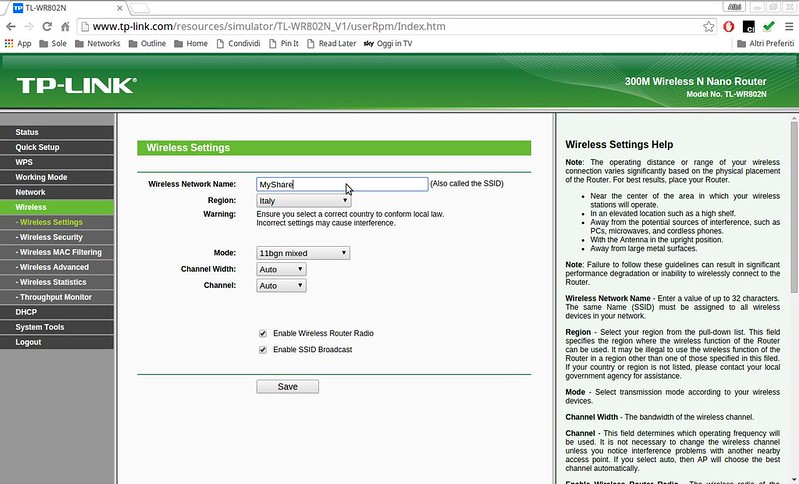
- Assegnate una Password alla vostra nuova connessione WiFi sotto “Wireless Password”.
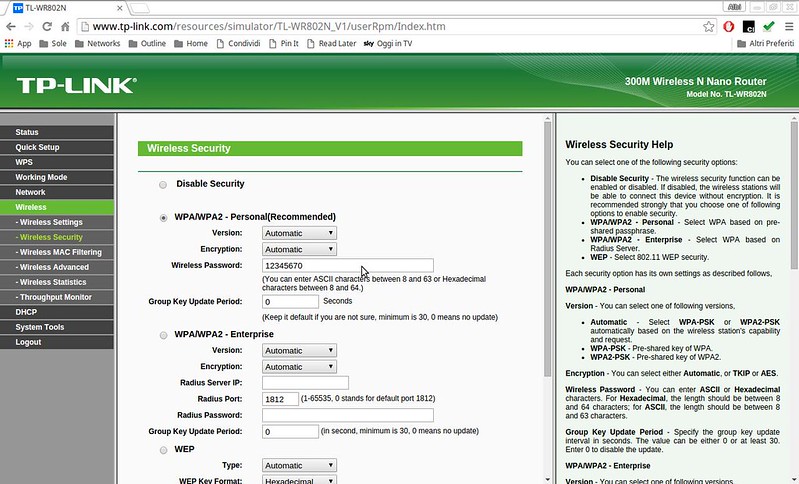
- Configurate il DHCP “DHCP / DHCP Settings”. Inserite qui il vostro DNS, come per esempio quelli di google “8.8.8.8” “8.8.4.4” oppure l’indirizzo IP del vostro server PiHole.
- Se vi serve conoscere l’indirizzo IP di un device connesso al vostro router, trovate un pratico elenco sotto la voce “DHCP / DHCP client list”.
- Cambiate la password al Router, sotto “System tools” “password” potete cambiare username e password del Router, questo è altamente consigliato (su tutti i Router).
- Collegate i dispositivi via wireless o via cavo alle/a porte LAN, la porta WAN serve solo per connettere la vostra nuova rete ad un altro Router/Modem.
Installare il Software!
Ora che abbiamo configurato la nostra nuova rete WiFi, possiamo collegare un Raspberry Pi che faccia da server.
Munitevi di scheda SD, scaricate l’immagine ISO o l’installer del software che vi interessa dalla lista sottostante e ripristinate l’immagine sulla SD (per più informazioni su come ripristinare un immagine, potete leggere la mia guida “Backup like a PRO“, nella sezione “creare ripristinare le immagini“).
Per accedere via web al software che avete installato, se non avete impostato un ip fisso, trovate l’ip del Raspberry Pi nel router sotto “DHCP / DHCP Client List”, inserite l’IP in un Browser Internet e il gioco è fatto!
NOOBS, il metodo piu veloce per installare una distribuzione Linux su Raspberry, se non sapete cosa installare, Raspbian è la soluzione più completa, esiste in versione Desktop, se volete un PC completo, oppure versione light senza desktop se volete installare un server.
Scompattate e copiate il contenuto dello .zip di NOOBS sulla SD (Importante! Scompattate tutto nella root della SD, non in una cartella). Ora inserite la memoria SD nel Raspberry e collegate il Raspberry alla TV con tastiera e mouse USB.
Una volta acceso il Raspberry Pi verrà lanciato l’installer, scegliete Raspbian e avrete un fantastico pc desktop, scegliete Raspbian Lite (senza desktop) se volete un server da collegare ovunque in casa.
Terminate l’installazione di Raspbian (collegando monitor e tastiera per abilitare SSH):
- 1 – Accedete al sistema con utente pi – password raspberry
- 2 – Abilitate l’accesso SSH. utilizzate il comando
sudo raspi-configselezionate “Interfacing Options/SSH”, confermate e chiudete. - 3 – Cambiate l’ Hostname sempre con
sudo raspi-configselezionate “Network/Hostname” questo sarà il nome del vostro server sulla rete. - 4 – Assegnate un indirizzo IP statico alla macchina. Usate il comando
ifconfigper trovare la vostra periferica di rete (“interface” es: “enxb827ebdc0d1f”). - 5 – Editate con
sudo nano /etc/dhcpcd.confla configurazione di rete, seguite questo esempio (senza gli apici):
`#static IP configuration
interface enxb827ebdc0d1f
static ipaddress=192.168.1.15/24
static routers=192.168.1.1
static domainname_servers=192.168.1.1`
Ctrl + x e y per salvare e chiudere il file.
- 6 – Fate un reboot del sistema
sudo reboote il gioco è fatto. Ora potete seguire le guide che richiedano un server linux debian.
PirateBox, questo progetto è perfetto per essere utilizzato con PirateBox, trovate tutte le info ed il software a questo indirizzo.
Mediacenter OSMC, seguite la mia guida se volete un mediacenter di rete sul vostro Raspberry.
OpenMediaVault, trasformate il vostro Raspberry in un NAS completo di ogni funzione.
Volumio, un player musicale di rete (DLNA, AirPlay) con interfaccia WEB. Seguite la mia guida!
Backup & Sync server, seguite la mia guida se volete una soluzione basata su Resilio Sync (simile a Dropbox ma senza che i file lascino la vostra rete).
Things Gateway by Mozilla, progetto IoT/Domotica davvero molto interessante lanciato da Mozilla, vi basta un Raspberry e una microSD con installato il software. Potete collegare dispositivi con protocollo ZigBee e Z-Wave con una chiavetta apposita (qui una lista dei dongle compatibili).
Domotica. Sul Blog “Saggiamente” c’è un interessante guida su come installare e configurare un sistema casalingo di Domotica che si interfaccia con Homekit di Apple e consente di usare anche Siri per comandare alcune azioni.
Raspberry Pi 2 + Alexa Voice Service. Amazon ha da poco rilasciato una guida ufficiale su come installare il servizio Alexa (simile a Siri) sul Raspberry Pi. Oltre ad avere le funzioni di ricerca classiche, Alexa può interfacciarsi con altri prodotti di casa come il Nest. Per questa soluzione sappiate che vi servirà un microfono USB.
PiHole Network ADBlock. Trasformate il vostro Raspberry Pi in un AD Block di rete, le pubblicità verranno bloccate su tutti i pc della vostra rete senza installare nulla sul vostro pc, telefonino o tablet! Installate Debian senza desktop tramite NOOBS, seguite le semplici istruzioni su PiHole, inserite il DNS del vostro server sui vostri dispositivi o sul vostro router come descritto nella sezione precedente. L’ho installato a casa sul mio vecchio Raspberry Pi 1 e funziona egregiamente! Seguite la mia guida!
Retropie. Trasformate il vostro Raspberry Pi in una Emulation Station, un sistema operativo fatto apposta per giocare alle rom delle vecchie console, all’interno trovate tutti gli emulatori già configurati e pronti all’uso e supporto ad un enorme quantità di Pad.
Ora siete UP and Running!
username: pi
password: raspberry
Avete configurato il Router, avete configurato e collegato il vostro Raspberry Pi. Ora siete pronti a connettere alla nuova rete WiFi i vostri Devices di rete. Raspberry Pi e Router possono essere alimentati da Power Bank o batterie esterne in modo da poter portare in giro la vostra rete.
Come connettersi al Raspberry Pi via SSH.
Aprite un terminale (anche con il cellulare o tablet connesso in rete locale). Digitate:
ssh utente@INDIRIZZIOIP
esempio:
ssh pi@192.168.1.2
oppure:
ssh utente@NOMEHOSTSERVER.local
esempio:
ssh pi@raspberrypi.local
Update! Ricordatevi che Linux è un sistema sicuro e rimane tale finchè manterrete kernel e i programmi aggiornati. Per effettuare un update del sistema digitate da terminale:
sudo apt-get update
sudo apt-get dist-upgrade
Liberare spazio cancellando i pacchetti di installazione:
sudo apt-get clean
Cambiare password:
passwd
Sky is the limit!
Siete liberi di combinare tutto quello che avete visto fin ora come meglio credete per ottenere il risultato migliore.
Il mio progetto

Io sto lavorando al mio progetto, un Music Box portatile low budget ma con una buona qualità audio e portata e stabilità della rete wi-fi. Lo utilizzo in Bici oppure in giro per la casa come lettore di Audiolibri.
Con Volumio, un Raspberry con scheda audio, un router WiFi, una batteria e delle casse portatili, potete configurare una rete wireless portatile con un player musicale di rete (AirPlay, DLNA ma anche Spotify se avete un account premium e possibilità di collegare chiavette USB) a cui voi e i vostri amici potrete connettervi per fare streaming della vostra musica ovunque vi troviate e anche in mobilità , come in bicicletta o mentre camminate!
Questi sono gli elementi (aggiornati) che sto utilizzando, cercate di riutilizzare quanto più potete e acquistate durante periodi di offerte su Amazon o su Aliexpress per risparmiare!
- Il nano Router 300Mps TP-LINK TL-WR802N 25,89€.
- Raspberry Pi B con Volumio. (il mio vecchio Raspberry Pi!)
- AUKEY Caricabatteria Solare 21W con 2 Porte USB 28,99€.
- PowerBank di backup, come questo PowerBank Duracell 39,99€. Potete usare il PowerBank che volete ma per un progetto simile ne serve uno con due porte USB e un minimo di 10.000mAh (per essere sicuri).
- TP-LINK TL-WN823N Adattatore USB Wireless N 300Mbps 10,49€.
- Scheda Audio HiFiBerry 29.90€. Sul Raspberry Pi B va saldato l’header P5 come descritto QUI (sugli altri modelli non è necessario).
- Sony SRS-XB12 Speaker Altoparlante portatile con Bluetooth, Waterproof e resistente alla polvere, Extra Bass, durata della batteria fino a 16 ore. 39,90€. Potete collegare qualsiasi cassa con uscita AUX autoalimentata dalla più piccola alla più potente.
- chiavetta USB capiente con la vostra musica.
Questa guida è stata pensata per darvi delle idee, condividete con me il vostro progetto!
- Jay Doscher su BACK7.CO ha scritto una guida per un sistema integrato di emergenza basato su Raspberry Pi molto interessante, se volete dare un occhiata la trovate a questa pagina.
- Un sacco di idee e progetti li trovate su Reddit https://www.reddit.com/r/raspberry_pi/
READ THE BOOK!
Un libro pieno di risorse e guide:
Maker’s Guide to the Zombie Apocalypse
about the book:
This indispensable guide to survival after Z-day, written by hardware hacker and zombie anthropologist Simon Monk, will teach you how to generate your own electricity, salvage parts, craft essential electronics, and out-survive the undead.
Take charge of your environment:
- Monitor zombie movement with trip wires and motion sensors
- Keep vigilant watch over your compound with Arduino and Raspberry Pi surveillance systems
- Power zombie defense devices with car batteries, bicycle generators, and solar power
Escape imminent danger:
- Repurpose old disposable cameras for zombie-distracting flashbangs
- Open doors remotely for a successful sprint home
- Forestall subplot disasters with fire and smoke detectors
Communicate with other survivors:
- Hail nearby humans using Morse code
- Pass silent messages with two-way vibration walkie-talkies
- Fervently scan the airwaves with a frequency hopper
STAY TUNA!
per info, suggerimenti, richieste o se volete che “ci pensi io” scrivete ad: albi[chiocciola]twelvepurplepills.com
Vi siete trovati bene con le mie guide e volete offrirmi una bella birra o un caffè? Fate una piccola donazione con Paypal!
Photo Credit: TP Link
note sull’aggiornamento di Questa Guida: la aggiorno se ci sono novità importanti.
guida aggiornata il: 12 Aprile 2020
